Hoe repareer je een harde schijf als zich fouten voordoen
Hoe voer je een diagnose uit van je harde schijf
De harde schijf is het belangrijkste onderdeel van elk computer systeem. Als het niet goed functioneert dan is het moeilijk om het systeem op orde te houden.Het hoofdbestandsdeel van elk computer systeem het besturingssysteem is opgeslagen op de harde schijf en om die reden is het belangrijk dat de schijf in optimale conditie blijft. Als een gebruiker het gevoel heeft dat de harde schijf niet goed werkt, is het belanrijk om de harde schrijf diagnostiek uit te voeren. Er zijn verschillende manieren om dit te doen en de belangrijkste vind je hieronder.
Check Disk optie
Het is een ingebouwde functie van het besturingssysteem en is ontwikkeld om de gebruiker te helpen sinds vanaf het begin. Het pad is het volgende: Start > rechterklik op de schijf die gescand moet worden > Properties > Tools > check Now. Het verwijdert alle problemen op de harde schijf die zijn geselecteerd. Bad sectors, kruislings gekoppelde bestanden, verloren clusters en directory problemen worden geheel opgelost.
SMART Scans
De fabrikanten van de meeste moderne harde schijven zorgen er voor dat het systeem er zelf voor zorgt dat problemen van de harde schijf niet alleen worden gerapporteerd, maar ook opgelost. Ze staan ook bekend als SMART-scans en deze worden uitgevoerd door de schijf zelf en de gebruikers krijgen een rapport van de problemen van hun harde schijven. Het zorgt er ook voor dat de beste oplossing wordt aanbevolen voor een specifiek probleem.
Derde partij programma’s
Er zijn duizenden diagnostische software programma's die ervoor dat harde schijf fouten worden ontdekt en opgelost als een programma werkt. Deze zijn zowel gratis als betaalde hulpprogramma's om de gebruikers te helpen met het snel oplossen van problemen van hun harde schijven.
Voorkomende fouten bij harde schijf diagnostiek
Hieronder volgt een lijst van de meest voorkomende foutcodes die men kan tegenkomen tijdens het uitvoeren van een harde schijf diagnostiek. De lijst kent een hele reeks codes, maar alleen degene worden genoemd die vaak voorkomen en tot irritatie van de gebruiker leiden.
Fout Code 0142
Deze fout betekent dat er een groot probleem met de harde schijf is en een onmiddellijke vervanging gwenst is. De SATA of IDE-kabel vervangen kan in dit geval werken voor sommige gevallen, maar het is slechts een tijdelijke oplossing. De volledige foutcode die verschijnt, is 'Hard Drive (d) - S / N (s), zelftest mislukt. Status = (x) "
Fout Code 0145
De foutcode betekent dat de zelftest niet werd voltooid vanwege een time-out. De belangrijkste oorzaak en de reden van dit probleem is wanneer een gebruiker probeert een diagnostische test laten uitvoeren met behulp van de SSD wanneer deze van toepassing is op IDE / SATA. De meest voorkomende oorzaak is echter een fout in SSD harde schijf. De bijbehorende foutcode is "Hard Drive (naam) - zelftest niet voltooid."
Fout Code 43
Deze fout is van toepassing op Windows 7, Server 2008, 2012 en Vista. De bijbehorende fout en de beschrijving die verschijnt, is “Windows heeft dit apparaat gestopt omdat het problemen heeft gemeld. (Code 43).” 'Het stuurprogramma van het apparaat informeert Windows dat in dit geval de harde schijf niet functioneert door een fout die ook veroorzaakt kan zijn een niet goed werkend stuurprogramma.
Fout Code 7
Er zijn drie belangrijkste oorzaken voor deze foutcode, de BIOS is niet in orde, defecte RAM of , registerproblemen. De fout omschrijving wordt getoond als "het bestand I386 \ Ntkrnlmp.exe kan niet worden geladen. De foutcode is 7. "Er zijn een aantal zelfdiagnostische tools die online beschikbaar zijn om ervoor te zorgen dat het probleem wordt opgelost. Er is een verkrijgbaar op http://errortools.com/windows/how-to-fix-error-code-7/ die een grote hulp voor de gebruiker kan zijn bij dit probleem..
Repareren van Fout Code 0142
Als de harde schijf vervangen moet worden, moet men het volgend proces volgen:
- Als alle data zijn opgeslagen op een ander apparaat kan een nieuwe hard schijf worden aangeschaft:
- De computer moet hiervoor worden geopend:
- Verwijder de schroeven van de harde schijf zodat die kan worden verwijderd:
- De nieuwe harde schijf moet in de daarvoor bestemde cover worden geplaatst na het verbinden met de aansluitingspoorten:


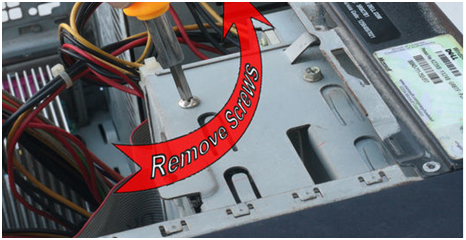

Repareren van Fout Code 0145
Het upgraden van de hardware kan voor de gebruikers van Windows en Mac besturingssystemen het probleem oplossen. De stappen hiervoor zijn:
- De startup items meten geanalyseerd worden als de eerste stap van het proces:
- In de tweede stap wordt de hard schijf opgeschoond:
- De programma’s die problemen veroorzaken, moeten geanalyseerd worden om verder te gaan met het proces:
- Als dit is gebeurd, moet het besturingssysteem opnieuw worden geïnstalleerd op de fout code 0145 te verwijderen.
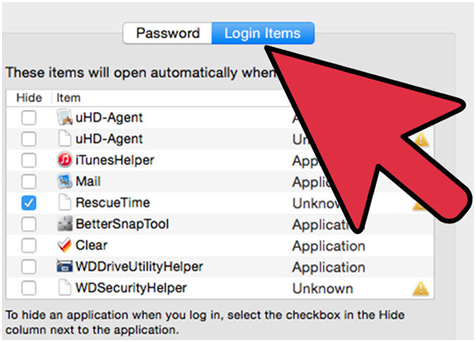
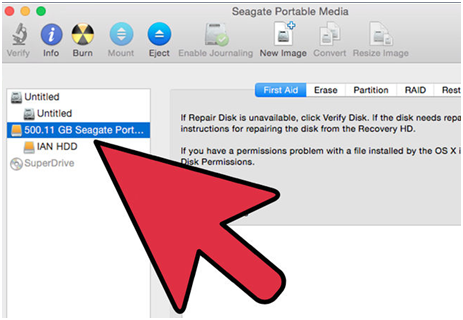
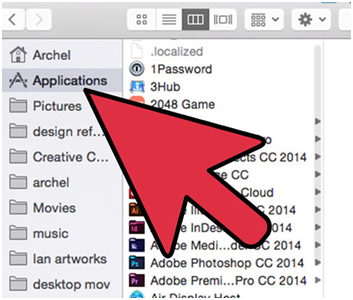
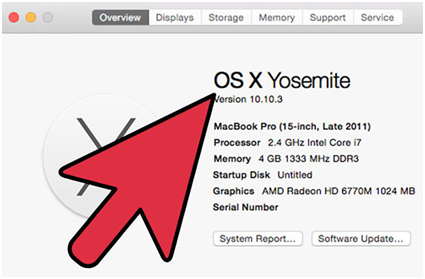
Repareren van Fout Code 43
De volgende stappen moeten hiervoor worden gevolgd:
- Type sysdm.cpl na het volgend pad Start >Run voor het openen van het gewenste menu:
- Klik dan op hardware tab > device manager:
- Rechterklik op de harde schijf om het te deïnstalleren en de nieuwste drivers kunnen worden gedownload van de website van de producent om het probleem op te lossen.
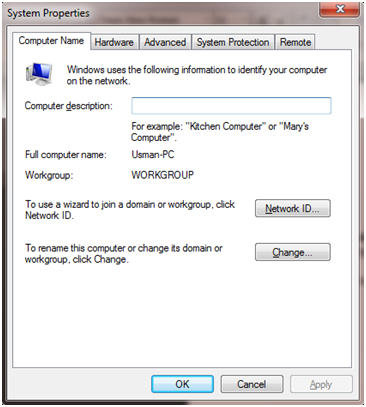


Repareren van Fout Code 7
Dit probleem wordt meestal veroorzaakt door RAM fouten. Een snelle oplossing voor het probleem is de volgende:
- De eerste stap is het controleren van het RAM type:
- Als een nieuwe is aangeschaft, open dan de computer:
- Haal de oude RAM er uit en installeer de nieuwe is alles wat men moet doen:



Tool om data van een harde schijf te herstellen voor het geval een fout tot dataverlies heeft geleid
Het Wondershare Data Recovery programma is een van de beste hulpprogramma's die beschikbaar zijn op de markt om ervoor te zorgen dat dataherstel geen enkel probleem hoeft te zijn. Het zorgt er voor dat gebruikers van alle technische niveaus het programma met groot gemak en naar volle tevredenheid kunnen gebruiken. Het programma ondersteunt twee menu’s, namelijk een Wizard mode en een geavanceerde mode ook wel standaardmode genoemd. De interface en de functionaliteit van het programma zijn geweldig en de gebruiker ondervindt geen problemen bij de uitvoering van het programma zodat het proces probleemloos verloopt.



